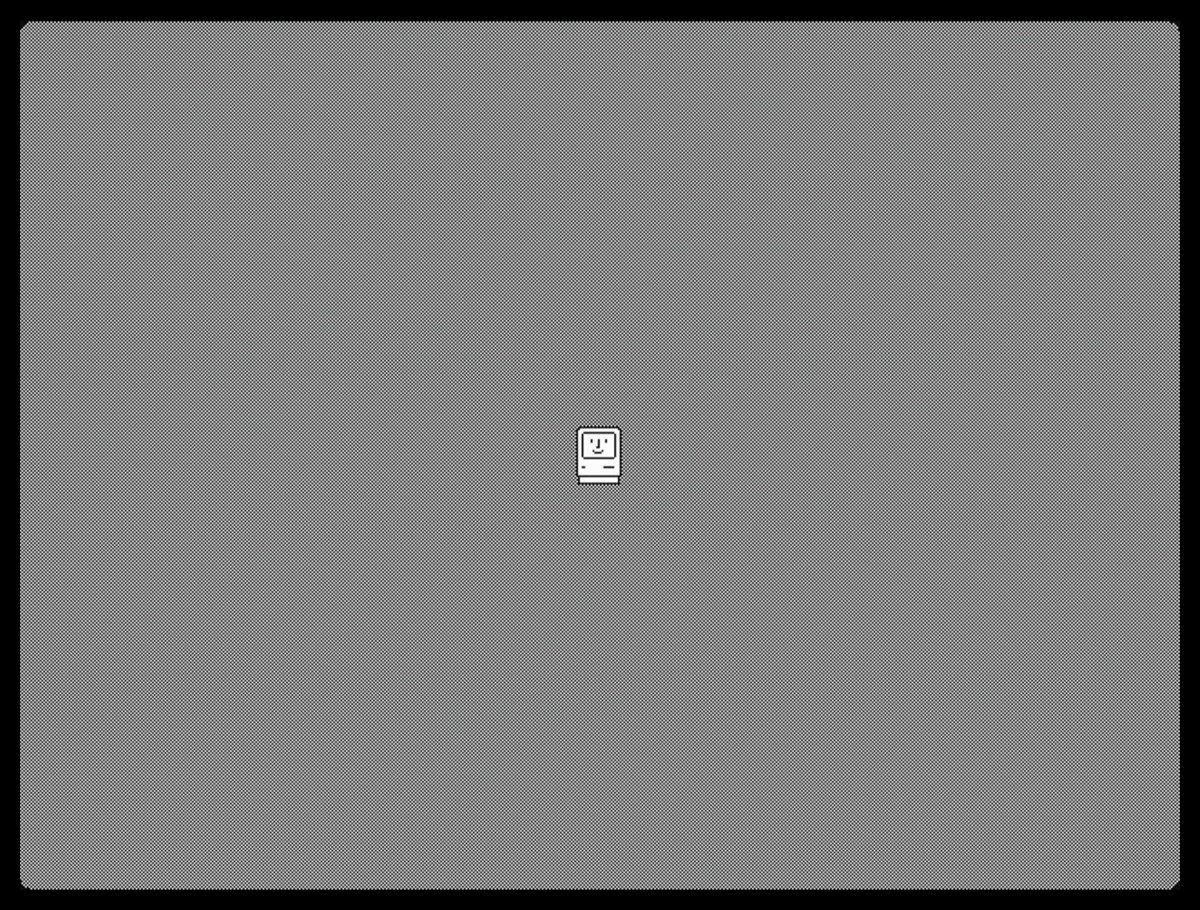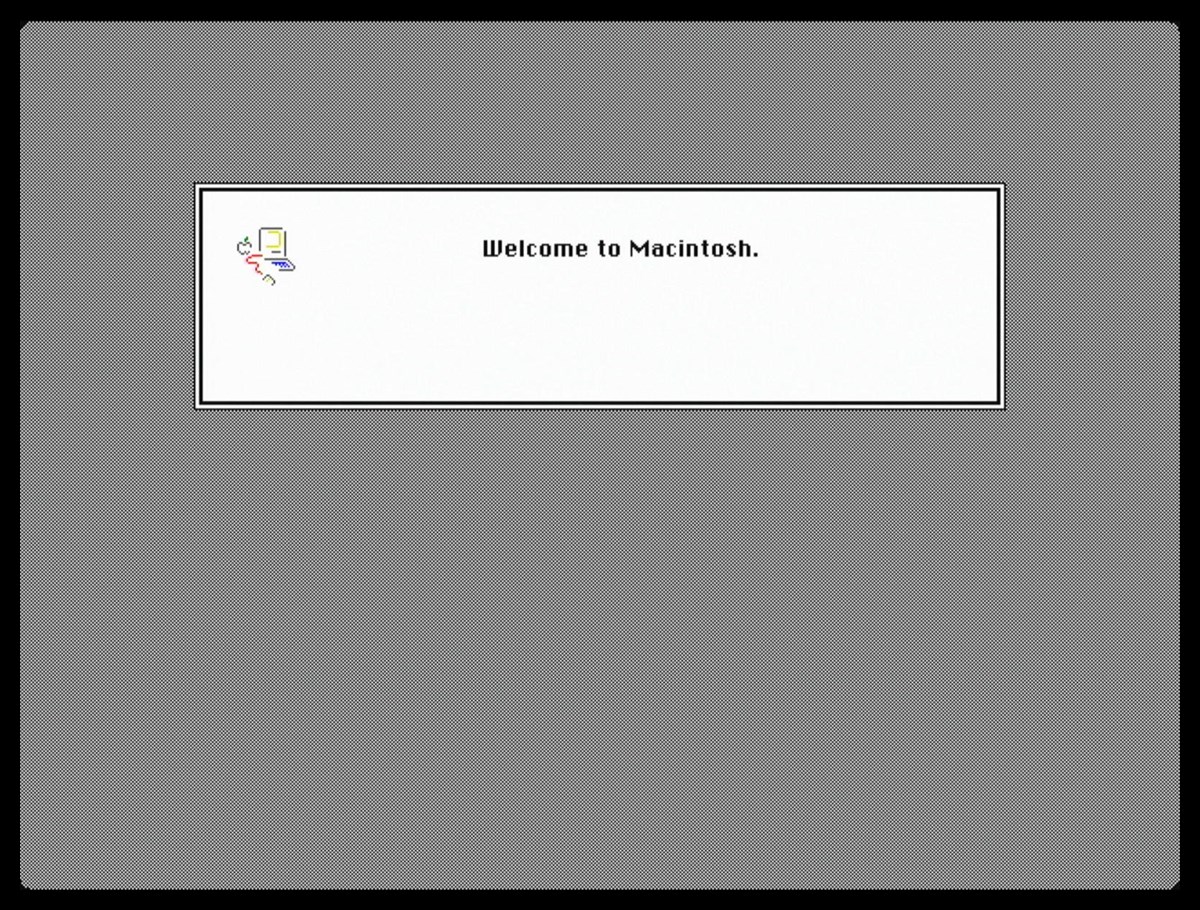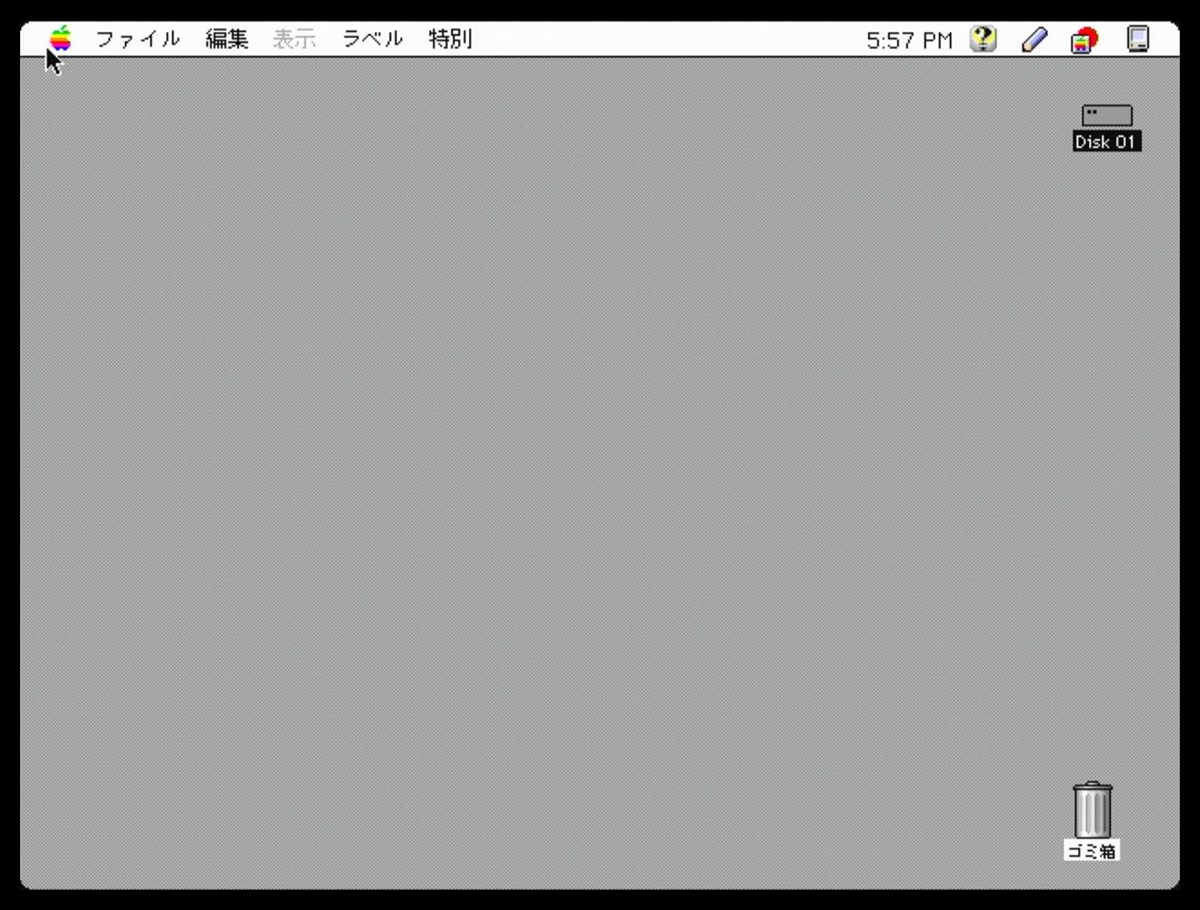Macintosh LC IIIの復活(解決編)

Macintosh LC IIIを復活させるまでの備忘録(解決編)です。
本記事は、Macintosh LC IIIの復活を試みたものです。Macintosh LC IIIは、製造からすでに30年ほど経過しており、経年劣化による事故を招く恐れがあります。本記事を参考にされる場合は、変化や異常を感じたら、すぐに使用を中止してください。
いままでのあらすじ
「Macintosh LC IIIの復活(前編)」「Macintosh LC IIIの復活(後編)」で、外付けハードディスクにシステム(漢字TALK 7.5.1)をインストールするも、内蔵ディスクとして換装した後に起動すると、またもや「?」マークのディスクアイコン。SCSIターミネーターが原因でした。解決策は3つ。どうする?解決編!
- 抵抗アレイの仕様を確認して、手に入るようなら取り付ける
- 抵抗アレイではなく、内蔵用のSCSIターミネーターを探してみる
- あきらめて外付けハードディスクからシステムを起動する
復活までの道のり(解決編)
抵抗アレイを探す
抵抗アレイが手に入るならもっともシンプルに解決できるので期待したのですが、そもそもQuantum製SCSIハードディスク「Pro Drive LPS 340S」の抵抗アレイ(ターミネーター)に関する詳しい情報を見つけられず。
それならと、Macintosh LC IIIにもともと入っていたハードディスク(故障)に付属していた抵抗アレイ(8ピン)の型番「F221/331GA」から、220Ωと330Ωで分圧するデュアルタイプと推測。「221/331 抵抗アレイ」...検索っと。
あっさり見つかりました。Bourns製「4610X-104-221/331」です。でも、本当にこれでいいの?抵抗アレイを探すのはいったん保留。
内蔵用のSCSIターミネーターを探す
ピザボックススタイルのMacintosh LC IIIには、SCSIハードディスクを内蔵するスペースが1台分しかありません。当然、SCSIケーブルは分岐なしの1対1。
そうなると気になるのが、Macintosh LC IIIより後に発売されたSCSIハードディスクを複数搭載できるMac。1対1ではなく、分岐タイプのSCSIケーブルを使っているはず。そんな都合のいいものが...あります。
「Power Macintosh 8100/80AV」、召還!
CPUが68000系からPowerPCに移行した後のモデルで、複数のハードディスクを搭載できるタワー型のMacです。残念ながら、金属筐体にサビが出て、ジャンクとして眠っていました。早速バラしてみます。
ふむふむ...これがSCSIケーブル。
ハードディスクにつながって...1台、2台。
あっ!
こ、これは!
2台のハードディスクにつながったSCSIケーブルの端にありました。内蔵用のSCSIターミネーター。ありがとう、Power Macintosh 8100/80AV!
では、さっそく付け替えます。おぉ、なんか大げさな感じ。でも、これで念願の内蔵用SCSIターミネーターを手に入れました。
内蔵ハードディスクからの起動(再び)
いよいよ、復活の瞬間!電源スイッチ、オーン!
「ジャーン」
ドキドキ...
よっしゃーーーーーー!
ハッピーマック、きたーーーーーー!
続けて、Welcome to Macintosh.
アイコンパレード!
やったーーーーー!起動完了
まとめ
今回の「Macintosh LC IIIの復活」は、ロジックボードや電源周りにダメージが無く、パラメーターRAM(PRAM)のバックアップ用電池とハードディスクを交換することで、無事復活を遂げることができました。Macintosh LC IIIと12インチRGBディスプレイとの組み合わせは叶いませんでしたが、当時のソフトウェア(アプリ)をインストールして楽しみたいと思います。そうしないと...
エピローグ
「あ、遊んでくれないと、悪魔と契約しちゃうんだからねっ!」